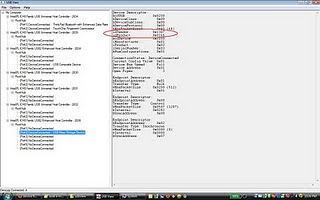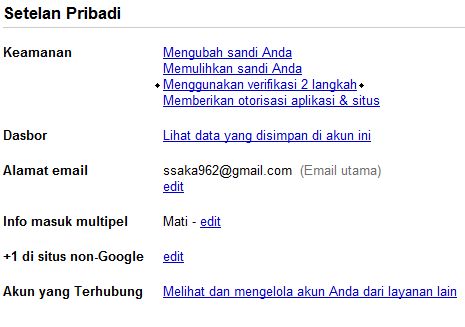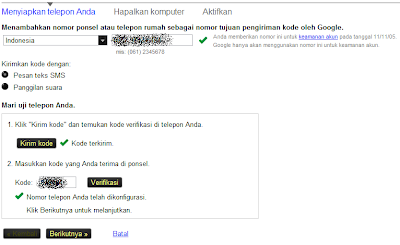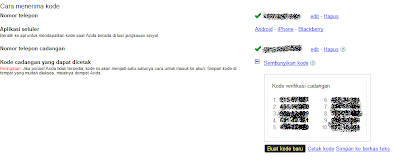Sejak muda sudah keranjingan komputer.
Ketika di Harvard sempat jadi pemberontak dengan membuka website data
mahasiswa, ia pun diperkarakan. Lalu Facebook yang dibuatnya
menggoncangkan dunia dan membawanya menjadi anak muda terkaya di dunia.
Namanya Mark Elliot Zuckerberg,
dilahirkan di Dobb Ferry, Westchester County, New York, 14 Mei 1984.
Sekolah menengah di Ardsley High School, Ardsley, New York (1998-2000)
dan Phillips Exeter Academy, Exeter, New Hamshire (2000-2002).
Pendidikan universitas di bidang psikologi, Harvard University
(drop-out). Perusahaan yang dimiliki, Facebook Inc. Kekayaan US$ 1,5
miliar (sekitar Rp 13,5 triliun), ranking ke-785 orang terkaya dunia
versi Majalah Forbes 2008.
Adakah yang tidak mengejutkan dari
data tersebut? Zuckerberg baru akan genap berusia 24 tahun pada Mei ini.
Ia tak menyelesaikan kuliah di Harvard University tetapi berhasil
membangun Facebook yang membuatnya mengumpulkan kekayaan sampai Rp 13,5
triliun. Siapapun akan menyebutnya luar biasa. “Dia adalah billionaire
termuda di dunia saat ini, dan kami yakin ia adalah billionaire termuda
sepanjang sejarah yang mengumpulkan sendiri kekayaannya,” ujar Matthew
Miller, associate editor Majalah Forbes.
Sebelum ini Forbes pernah memasukkan
anak belia di deretan orang terkaya dunia namun mereka mendapatkannya
dari warisan orangtuanya yang meninggal. Sedangkan Zuckerberg
mendapatkannya dari hasil kerjanya. Lalu majalah ini menobatkan
Zuckerberg sebagai “The Youngest `Self-made’ Billionaire on the Planet”
tahun ini.
Awalnya Direktori Mahasiswa
Zuckerberg lahir di kawasan bernama
Dobbs Ferry, Westchester County, kota New York. Ia adalah anak kedua
dari empat bersaudara dari orang tua pasangan dokter gigi – psikiater.
Sejak kecil Zuckerberg suka mengutak-atik komputer, mencoba berbagai
program komputer dan belajar membuatnya. Ayahnya sendiri membelikannya
komputer sejak ia berusia delapan tahun. Saat di sekolah menengah
Phillips Exeter Academy, ia dan rekannya, D’Angelo, membuat plug-in
untuk MP3 player Winamp. Plug-in adalah program komputer yang bisa
berinteraksi dengan aplikasi host seperti web browser atau email untuk
keperluan tertentu.
Zuckerberg dan D’Angelo membuat
plug-in untuk menghimpun kesukaan orang terhadap aneka jenis lagu dan
kemudian membuat playlist-nya sesuai selera mereka. Mereka mengirimkan
program itu ke berbagai perusahaan termasuk ke AOL (American Online) dan
Microsoft. Pada tahun terakhimya di Phillips ia direkrut oleh Microsoft
dan AOL untuk suatu proyek.
Saat melanjutkan sekolah ke perguruan
tinggi keduanya harus berpisah. D’Angelo masuk Caltech sedangkan
Zuckerberg masuk Harvard. Di Harvard inilah Zuckerberg menemukan ide
membuat buku direktori mahasiswa online karena universitasnya tak
membagikan face book (buku mahasiswa yang memuat foto dan identitas
mahasiswa di universitas itu) pada mahasiswa baru sebagai ajang
pertemanan di antara mereka. Namun setiap kali ia menawarkan diri
membuat direktori itu, Harvard menolaknya. “Mereka mengatakan punya
alasan untuk tidak mengumpulkan informasi (mahasiswa) ini,” ujar
Zuckerberg kemudian.
Meski ditolak ia selalu mencari cara
untuk mewujudkannya. “Saya ingin menunjukkan kalau hal itu bisa
dilakukan,” lanjutnya soal kengototannya membuat direktori itu.
Proyek pertamanya adalah CourseMatch (www.coursematch.com) yang
memungkinkan teman-teman sekelasnya berkomunikasi satu sama lain di
website tersebut. Suatu malam di tahun kedua ia kuliah di Harvard,
Zuckerberg menyabot data mahasiswa Harvard dan memasukkannya ke dalam
website yang ia buat bernama Facemash. Sejumlah foto rekan mahasiswanya
terpampang di situ. Tak lupa ia membubuhkan kalimat yang meminta
pengunjungnya menentukan mana dari foto-foto ini yang paling “hot”.
Pancingannya mengena. Dalam tempo empat jam sejak ia meluncurkan webiste
itu tercatat 450 orang mengunjungi Facemash dan sebanyak 22.000 foto
mereka buka. Pihak Harvard mengetahuinya dan sambungan internet pun
diputus. Zuckerberg diperkarakan karena dianggap mencuri data. Anak muda
berambut keriting ini pun meminta maaf kepada rekan-rekan yang fotonya
masuk di Facemash. Tetapi ia tak menyesali tindakannya. “Saya kira
informasi seperti itu harus tersedia (online),” ujamya.
Alih-alih kapok ia malah membuat
website baru dengan nama Facebook (www.thefacebook.com).
Website ini ia luncurkan pada F